In dieser Anleitung wirst du lernen, wie du deine eigenen kreativen 2D-Videos mit Deforum Stable Diffusion erstellen kannst, ähnlich wie du es auf Plattformen wie TikTok gesehen hast. Wir werden den gesamten Prozess Schritt für Schritt durchgehen, von der Vorbereitung deines Videos bis hin zur Anwendung von besonderen Effekten mithilfe der Bildsynthese-Technologie. Lass uns also gleich loslegen!
Wichtigste Erkenntnisse
- Du kannst Videos von deinem Computer oder von Online-Ressourcen hochladen und anpassen.
- Die Benutzeroberfläche in Google Colab ist dafür optimal.
- Du kannst mithilfe von Prompts bestimmen, wie deinen Videos verändern werden.
- Es ist wichtig, die Frames pro Sekunde und andere Parameter korrekt einzustellen, um gute Ergebnisse zu erzielen.
Schritt-für-Schritt-Anleitung
Um dein Video mit Deforum Stable Diffusion zu erstellen, folge diesen Schritten:
Zuerst öffnest du Google Colab und stellst sicher, dass alles korrekt eingerichtet ist. Dies ist der Ort, an dem du deine Video-Input- und Bearbeitungskommandos ausführen wirst.
Klicke dann auf die Option "Video Input" im Abschnitt für Animationen.
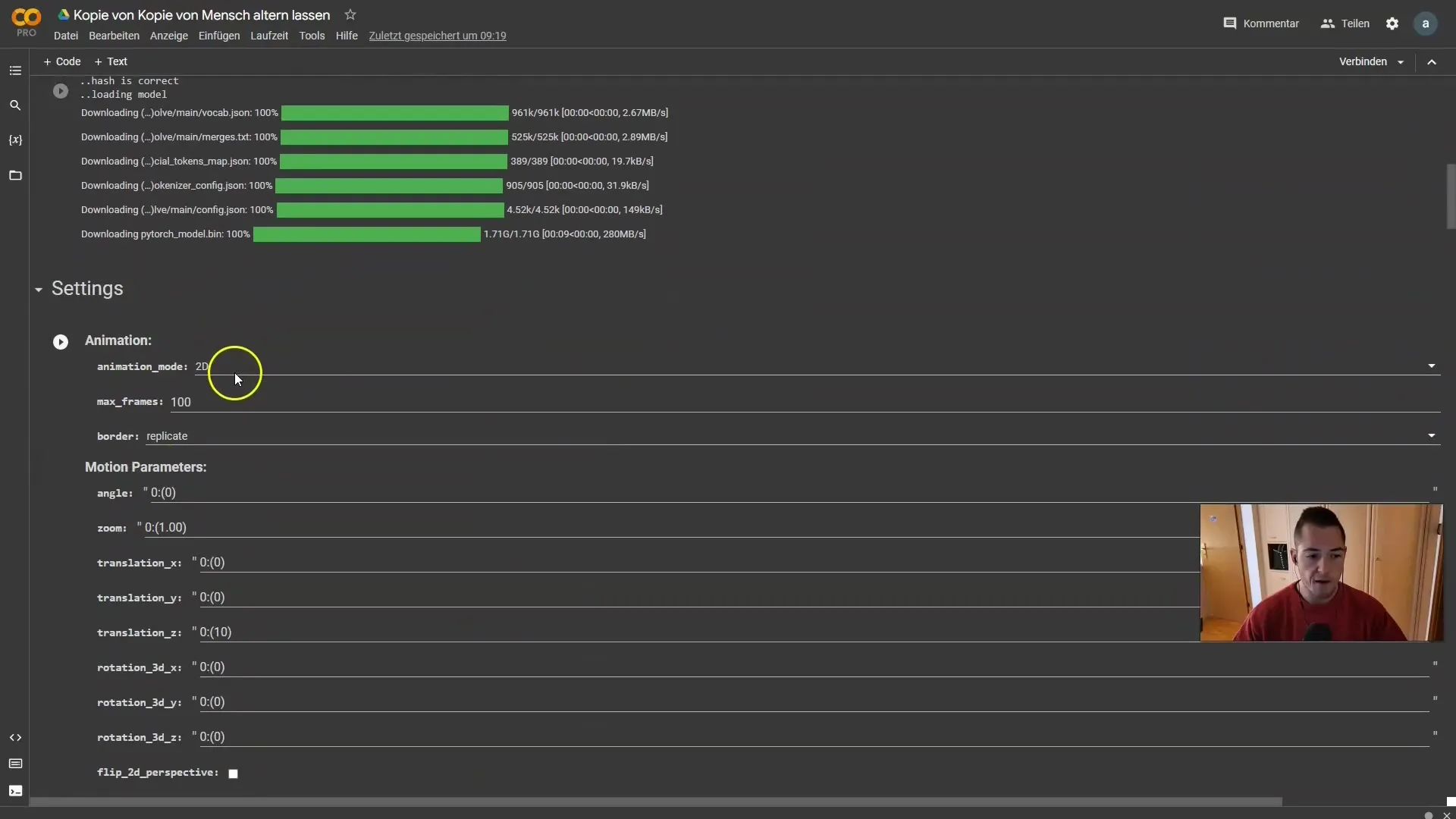
Die speziellen Parameter, die du hier siehst, sind für die ersten Schritte nicht relevant, da sie in diesem Fall ignoriert werden. Fokussiere dich darauf, den richtigen Pfad zu deinem Video festzulegen.
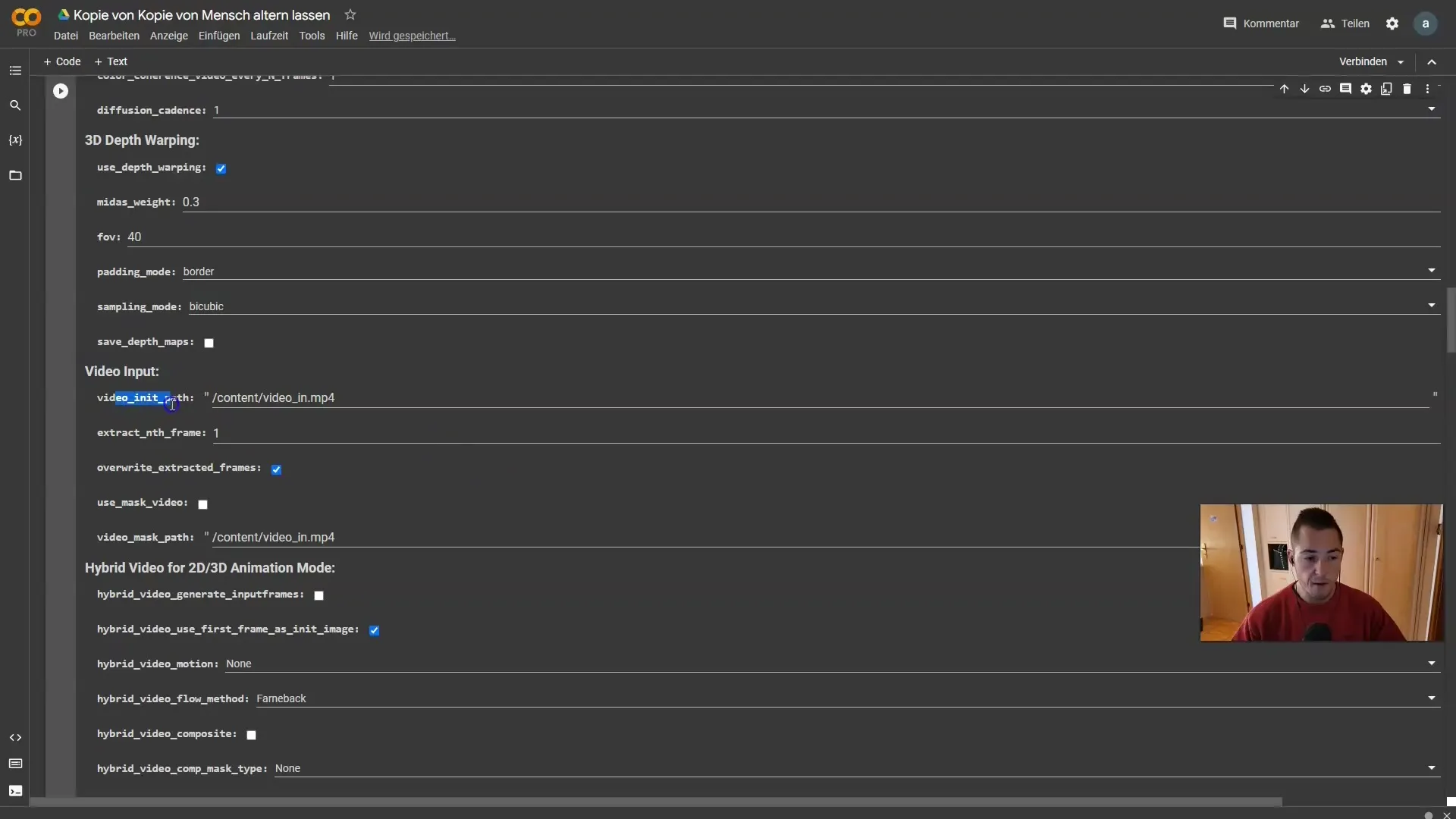
Gehe nun dazu, dein gewünschtes Video zu finden. Du kannst eines deiner eigenen Videos hochladen oder, falls du kein passendes Video hast, eine Plattform wie Pexels aufsuchen. Lade dort ein kurzes Video herunter und speichere es auf deinem Computer.
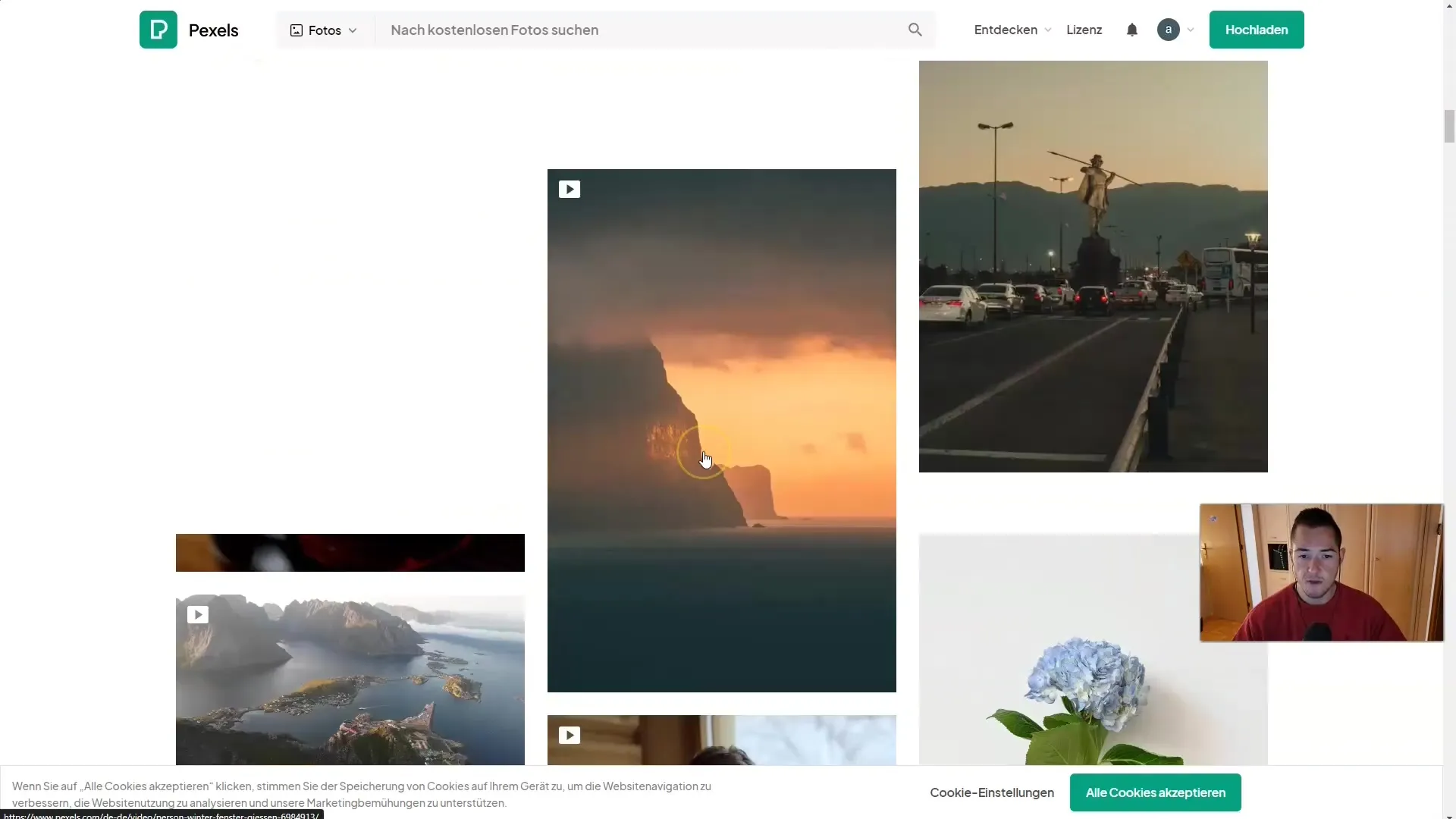
Wechsle dann zu deinem Google Drive. Erstelle einen neuen Ordner für deine Videos, um die Übersicht zu behalten. Ziehe das Video, das du gerade heruntergeladen hast, in diesen Ordner.
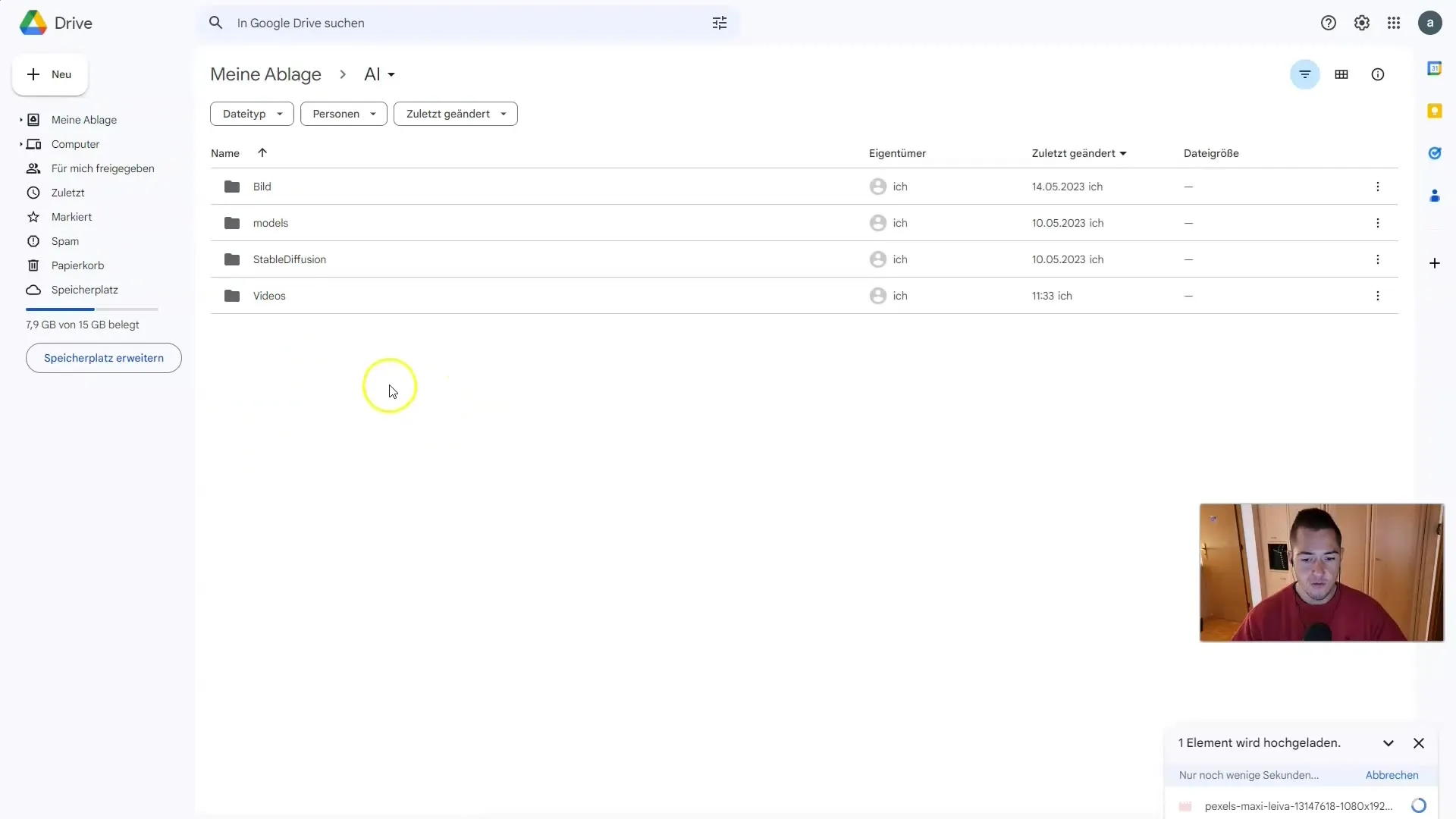
Sobald das Video erfolgreich hochgeladen wurde, gehst du zurück zu Google Colab. Fall du dein Drive noch nicht gemountet hast, klicke auf "Play", um die Verbindung herzustellen.
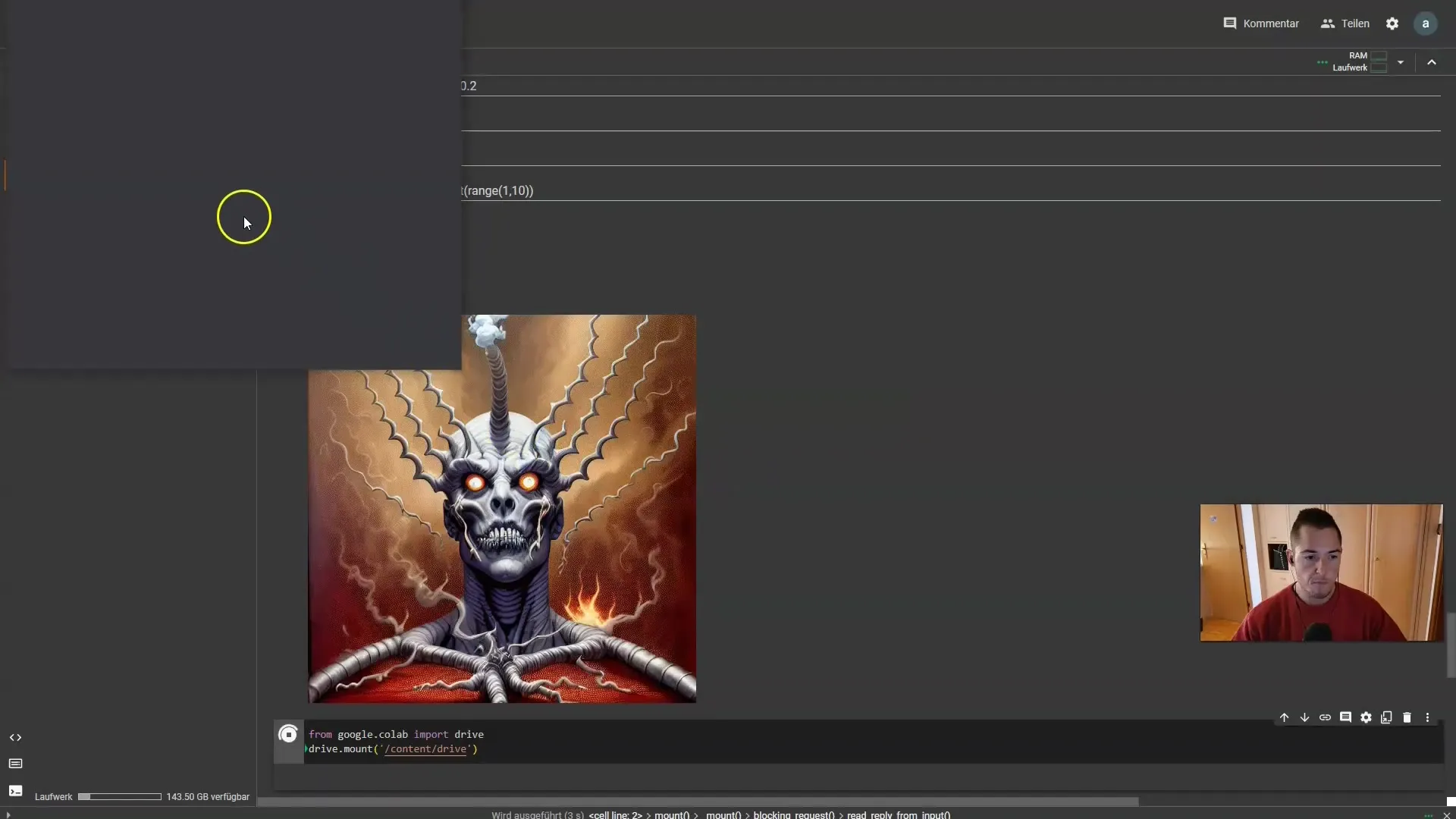
Wenn du nicht sofort Zugriff auf dein Drive bekommst, klicke auf "Refresh", und du solltest deinen Video-Ordner sehen.
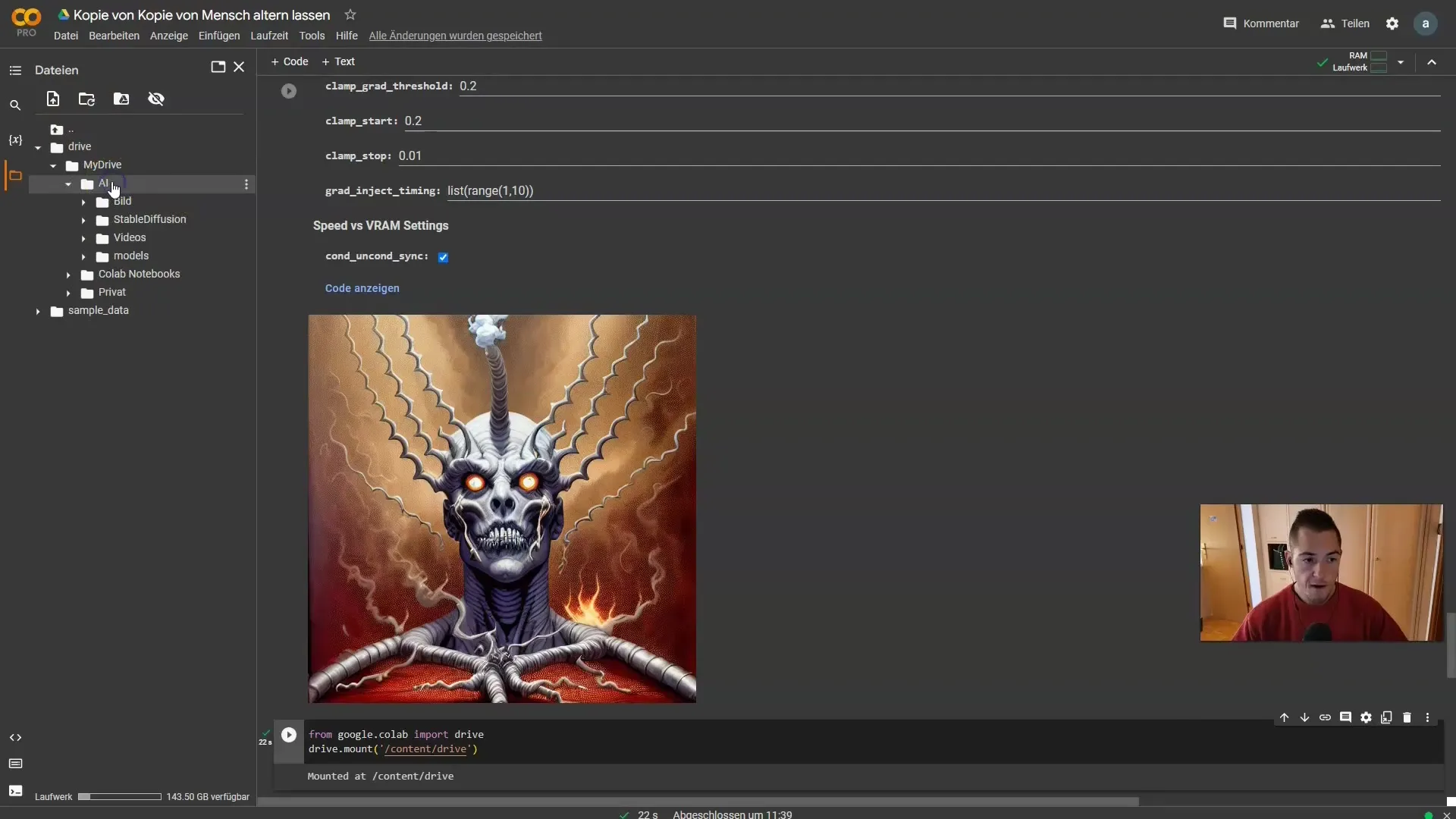
Mache mit der rechten Maustaste auf den Video-Ordner und kopiere den Pfad.
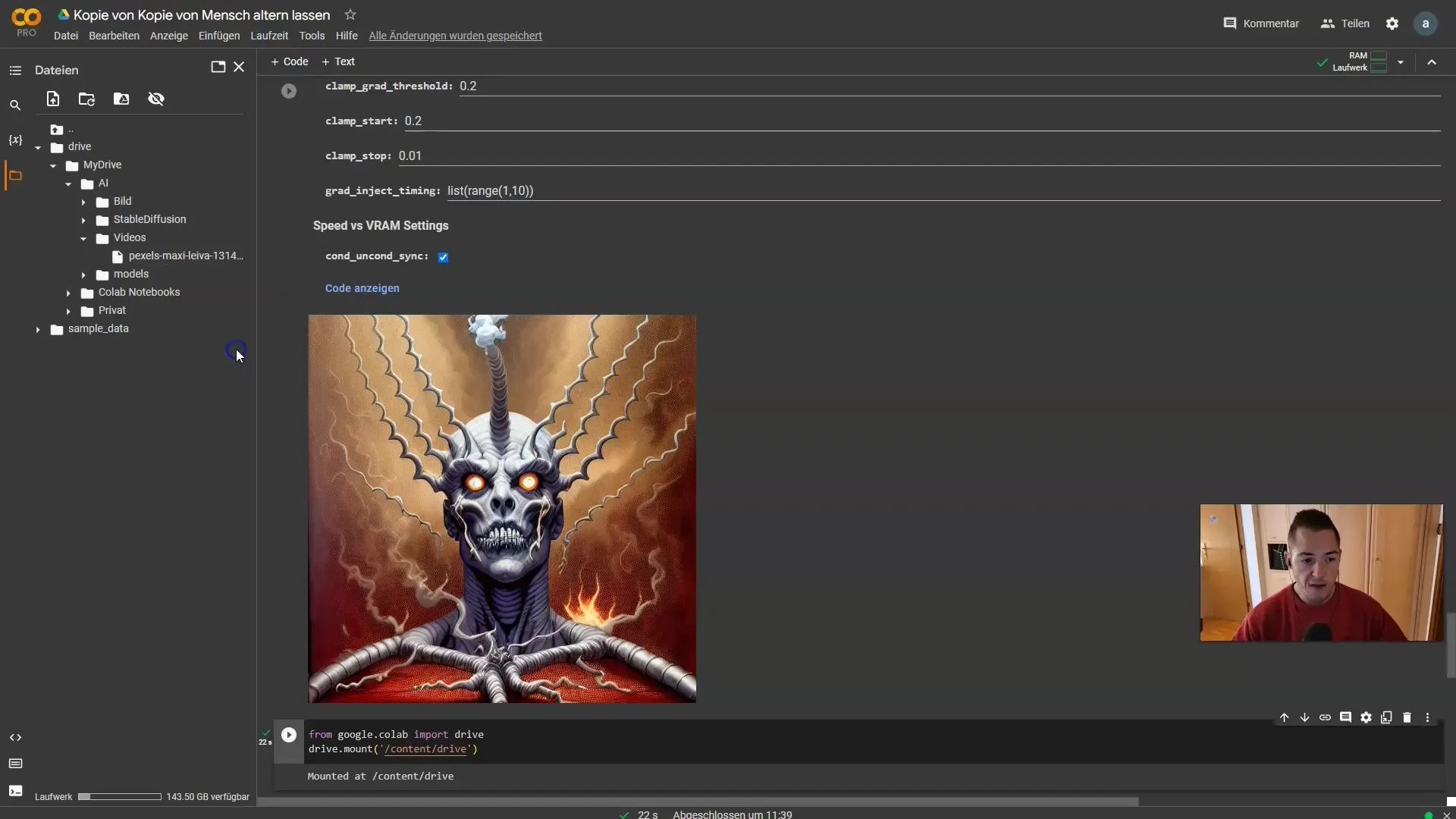
Füge nun diesen Pfad in das Eingabefeld für den Videoinput ein, indem du den vordefinierten Pfad löscht und deinen eigenen einfügst.
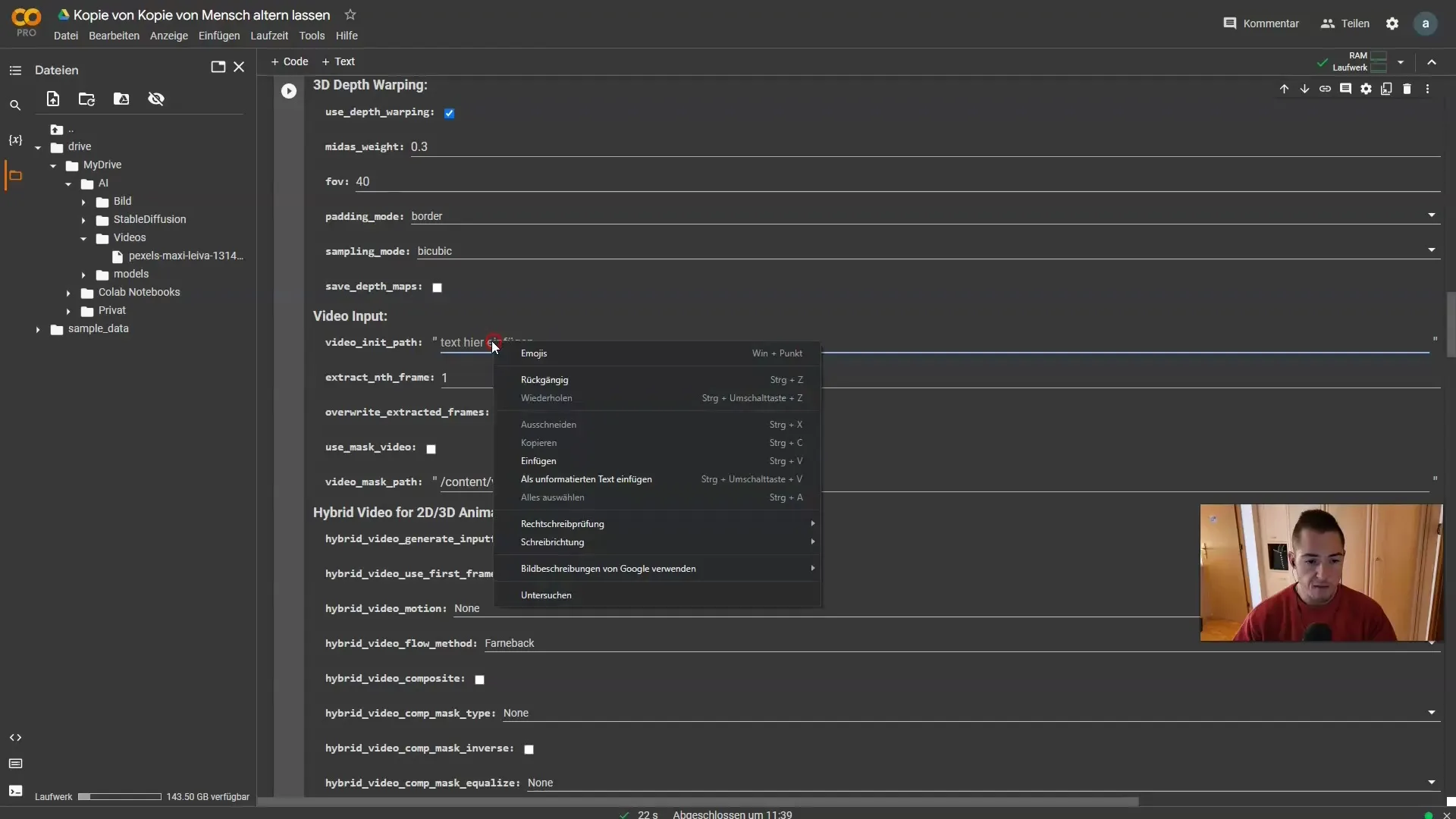
Hier kannst du auch eingeben, wie viele Frames du vom Video extrahieren möchtest. Wenn du jeden Frame extrahieren möchtest, gib einfach eine „1“ ein. Solltest du weniger Frames wünschen, stell die Zahl auf „2“ oder „3“, je nach Bedarf.
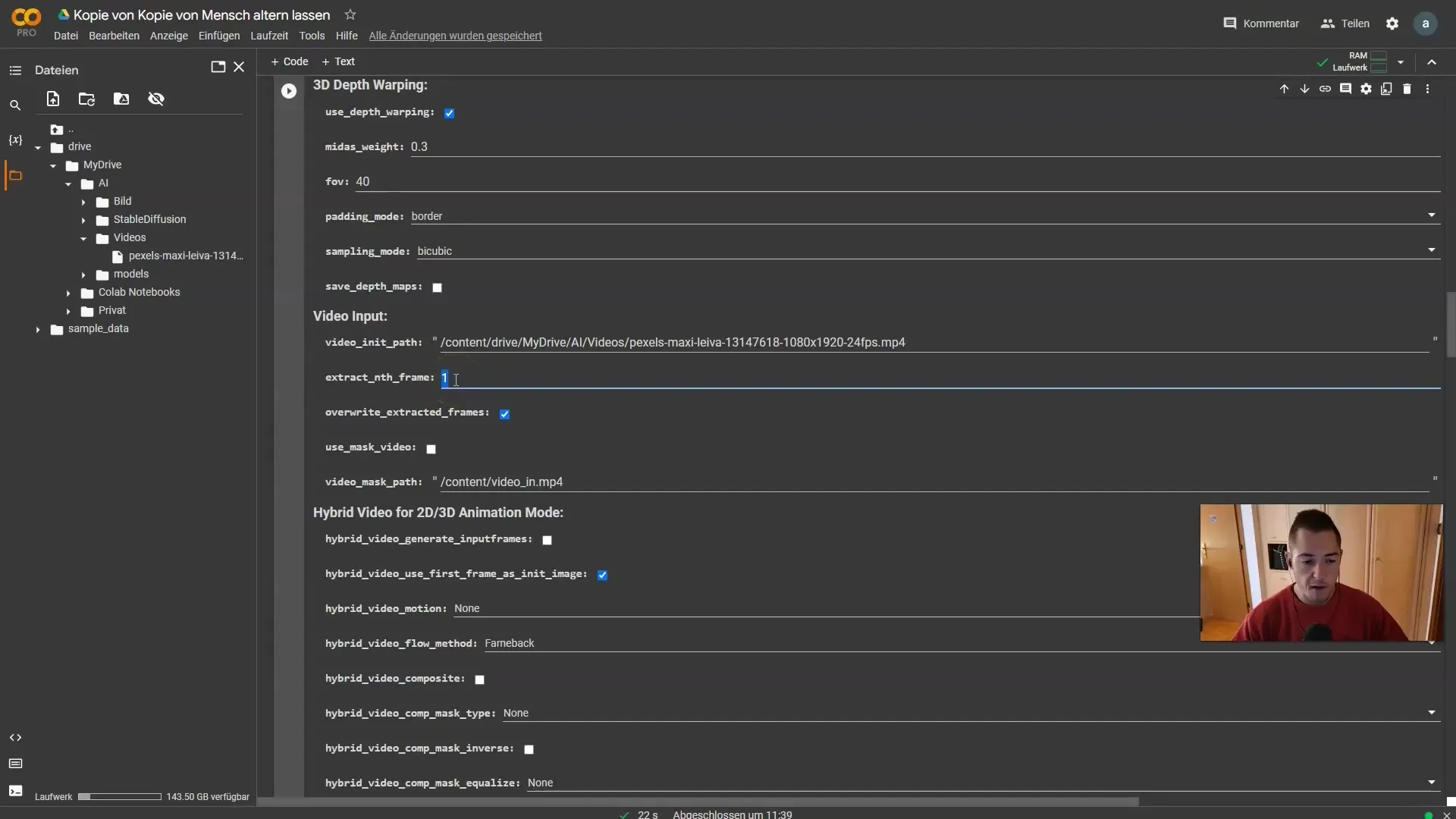
Lass die Option „Override extracted Frames“ aktiviert, sodass die Prompts auch auf die extrahierten Frames angewandt werden.
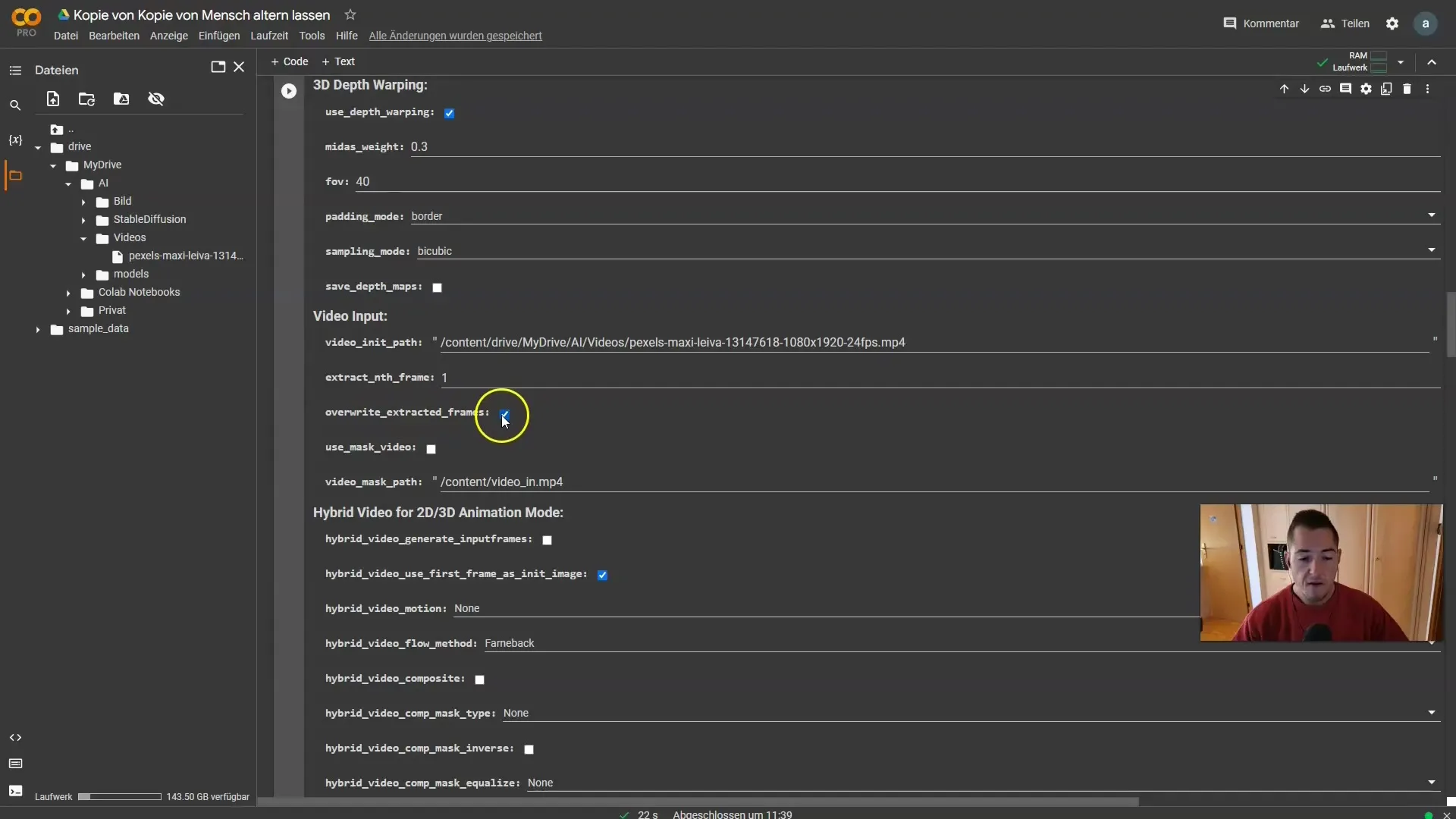
Jetzt stellst du die maximalen Frames ein, die verarbeitet werden sollen. Du kannst dies auf 300 setzen, was in der Regel für die meisten Videos ausreichend ist.
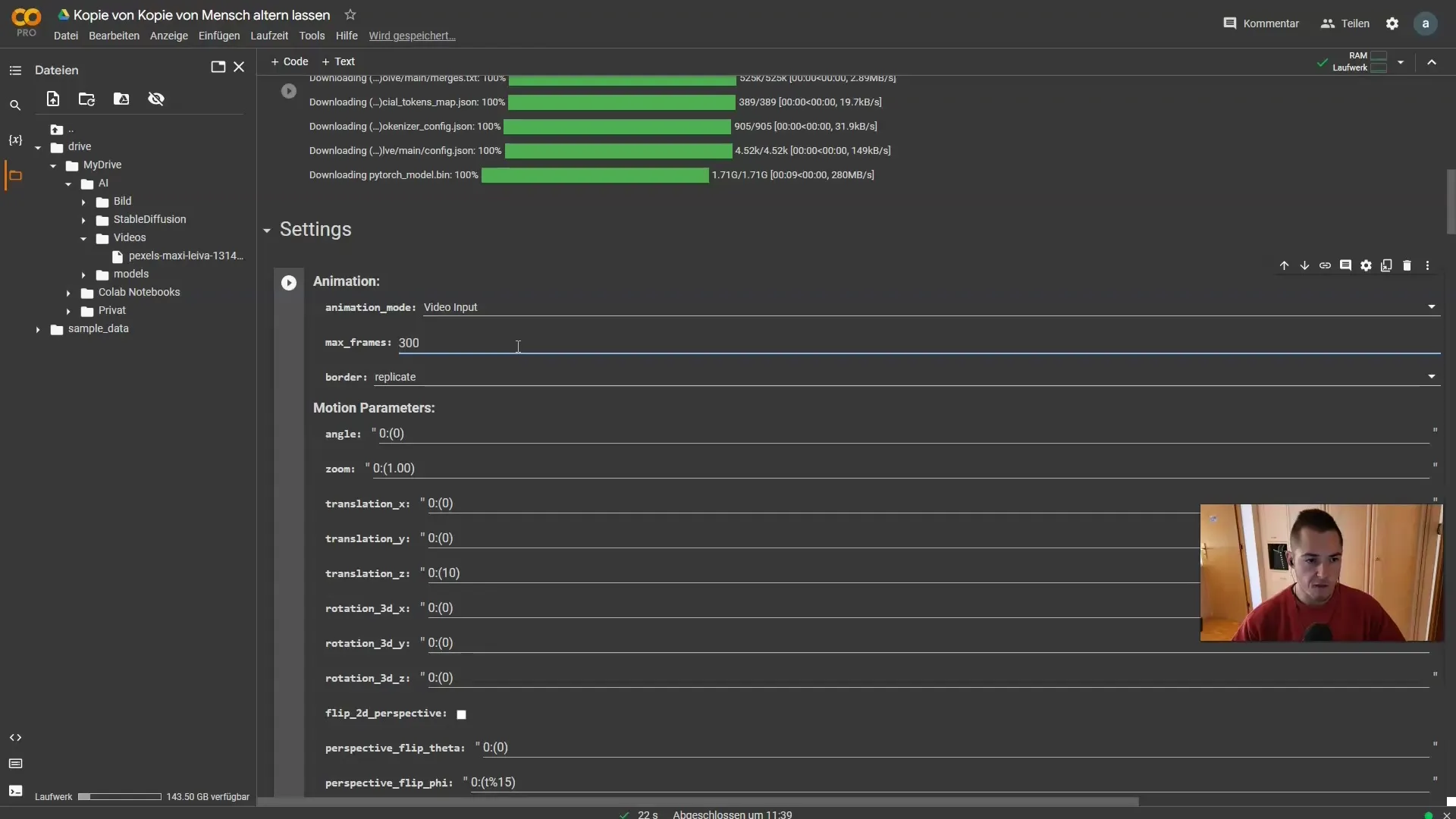
Gehe dann zur „Strength“-Einstellung. Diese bestimmt, wie stark die Frames verändert werden. Stelle sie auf etwa „0.65“, was oft zu guten Ergebnissen führt.
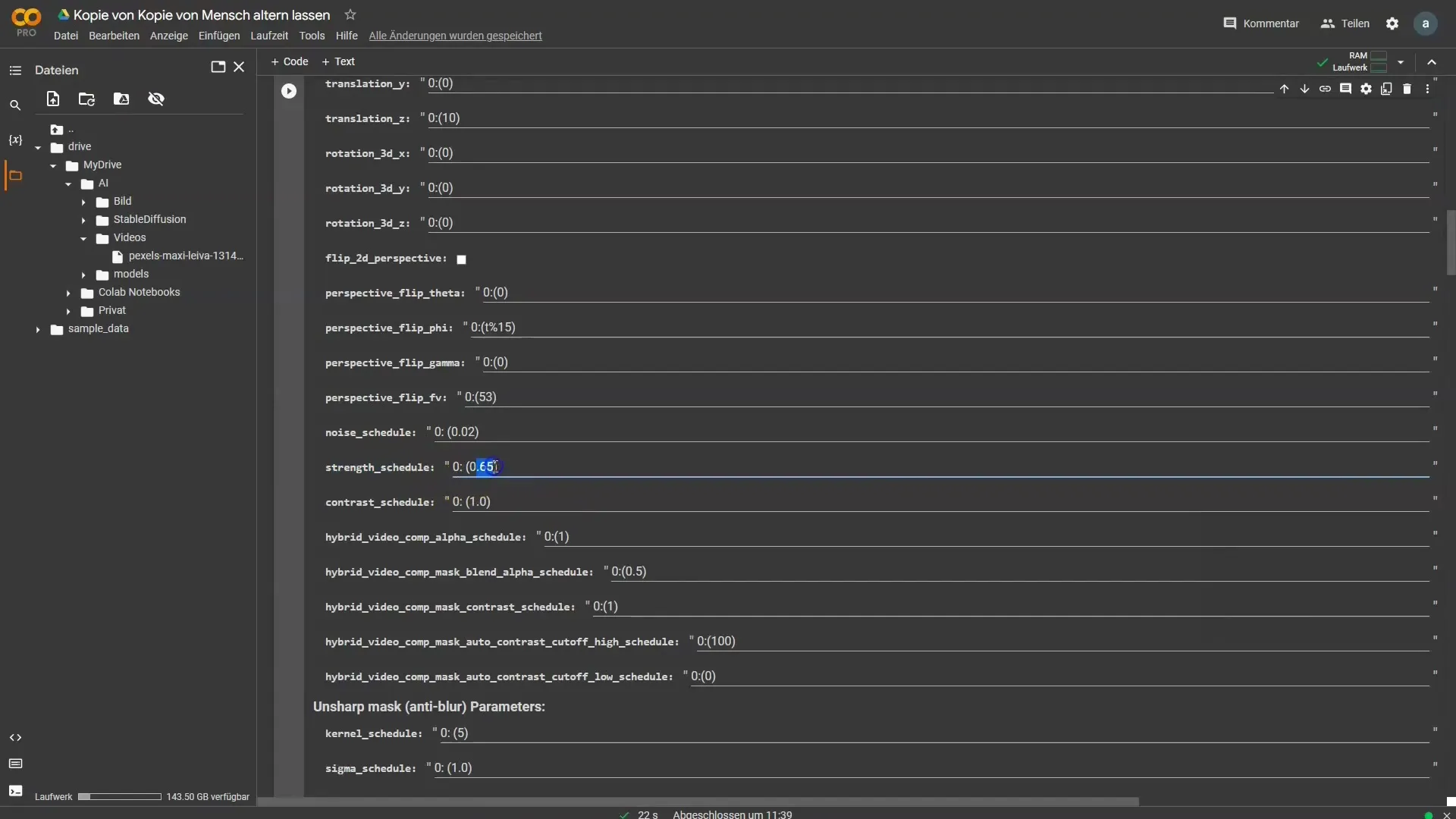
Jetzt wird es spannend: Gehe zu den Prompts. Lösche den ersten prompt und trage deinen eigenen prompt ein, zum Beispiel „Cyberpunk City vibrant color high detail 8k”. Indem du ein Hash-Symbol (#) vor den prompt setzt, wird dieser von anderen ignoriert, wodurch die Eingabe einfacher wird.
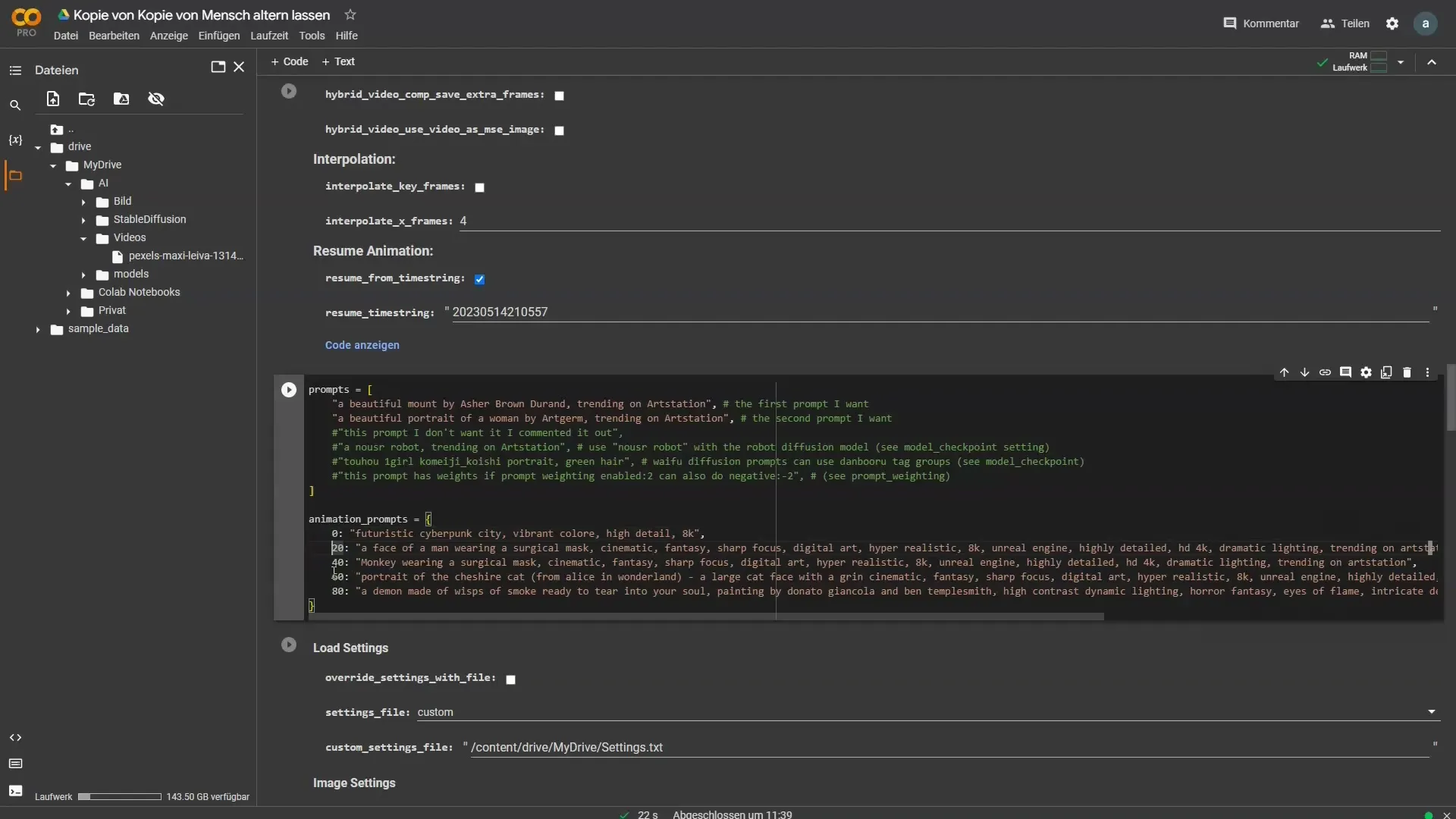
Du kannst auch die Bildgröße festlegen. Für die meisten sozialen Medien wie Instagram empfiehlt sich eine Größe von 320x512 Pixel.
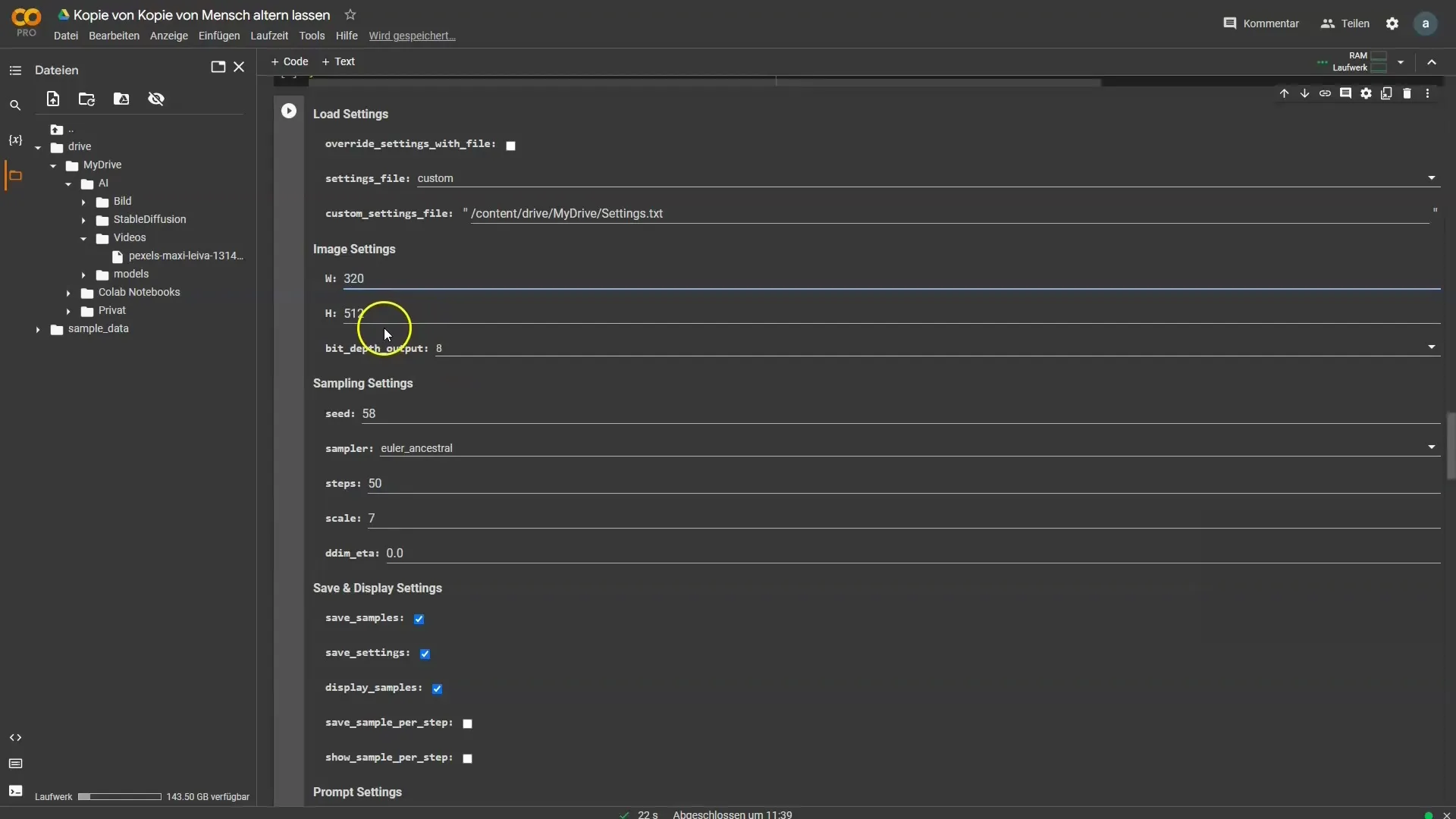
Die restlichen Einstellungen kannst du größtenteils so lassen, bis auf einige Anpassungen bei den Batch-Einstellungen, die in stable diffusion gespeichert werden sollen.
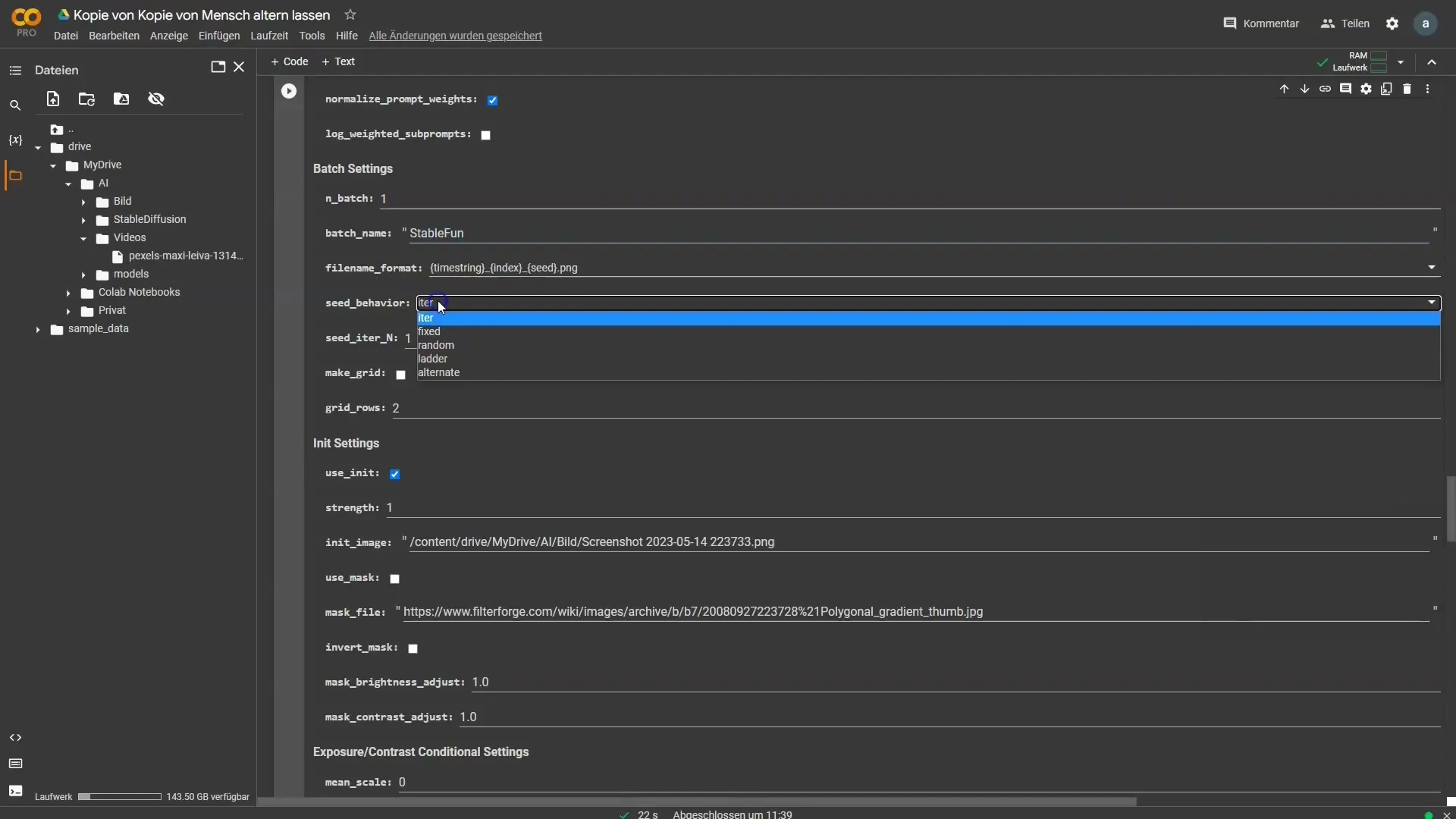
Du kannst einen festen Seed verwenden, um gleichbleibende Ergebnisse zu erzielen, oder experimentiere mit verschiedenen Einstellungen, um zu sehen, was funktioniert.
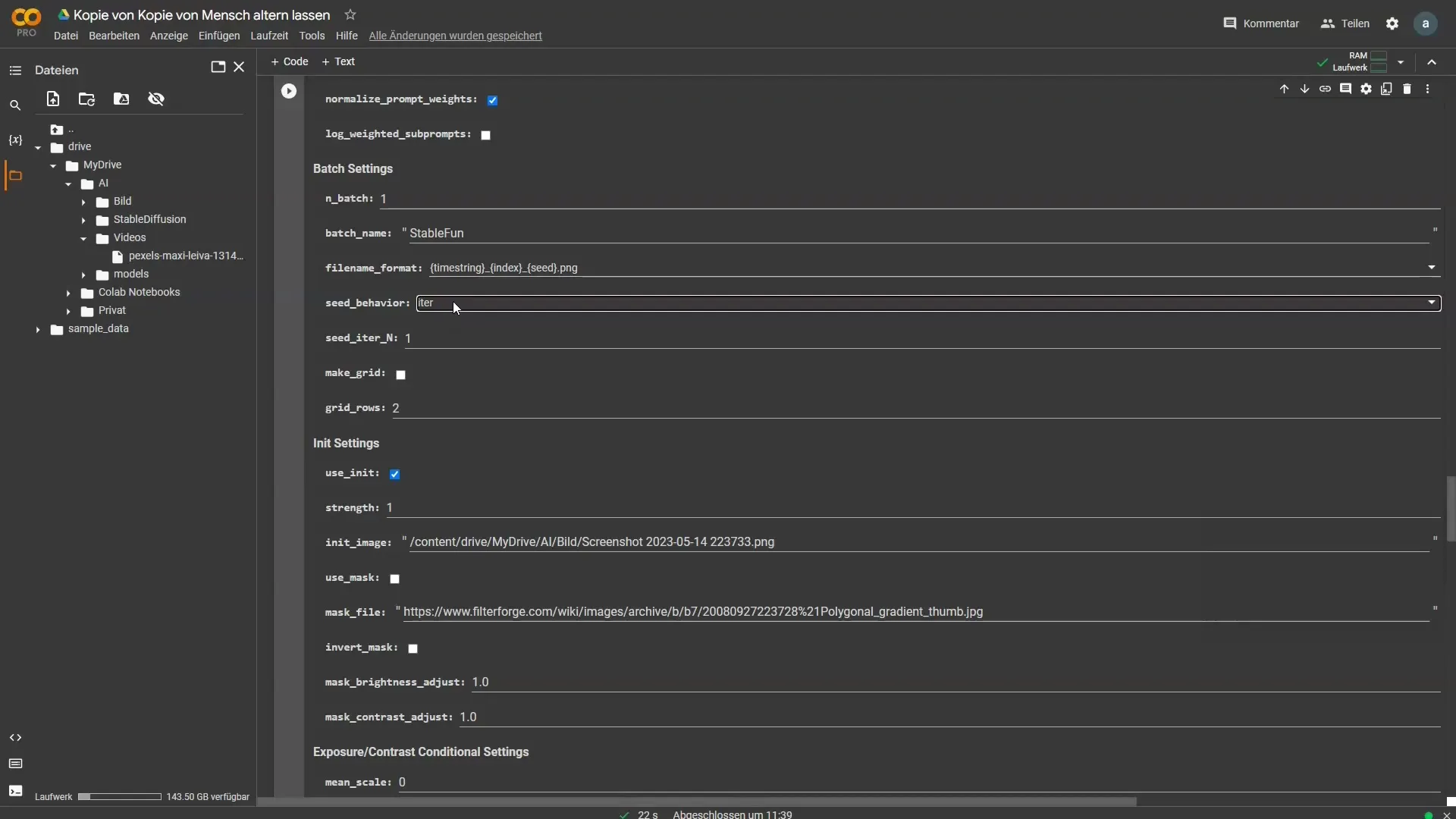
Es ist wichtig, die Initiate Settings auf eine moderate Stärke zu setzen, zum Beispiel „0.45“, um ein ausgewogenes Verhältnis zwischen Original- und Bearbeitungsgrad zu finden.
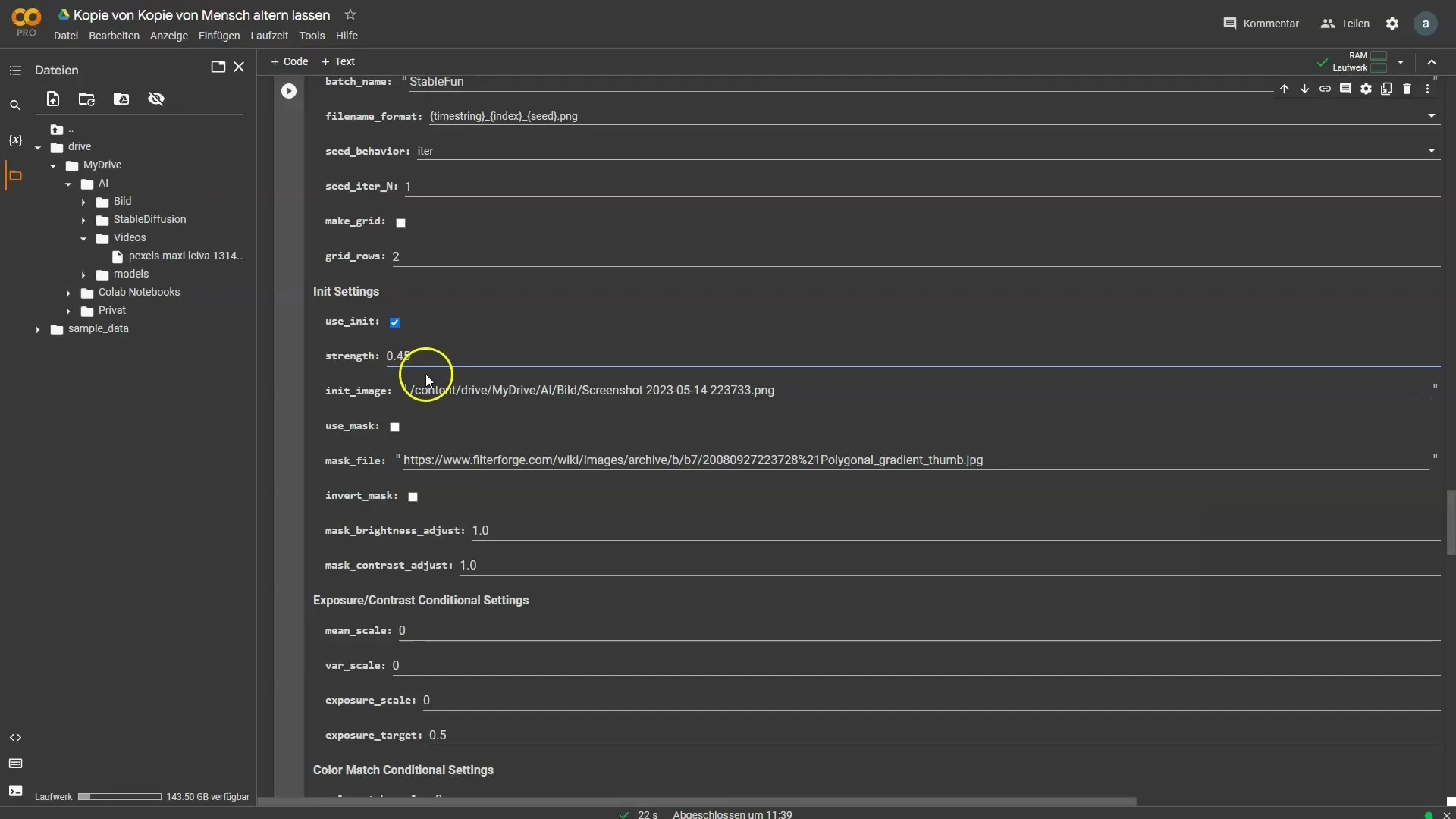
Bevor du mit der Verarbeitung startest, stelle sicher, dass die „Use init“ Option deaktiviert ist, da du mit dem Video Input arbeitest.
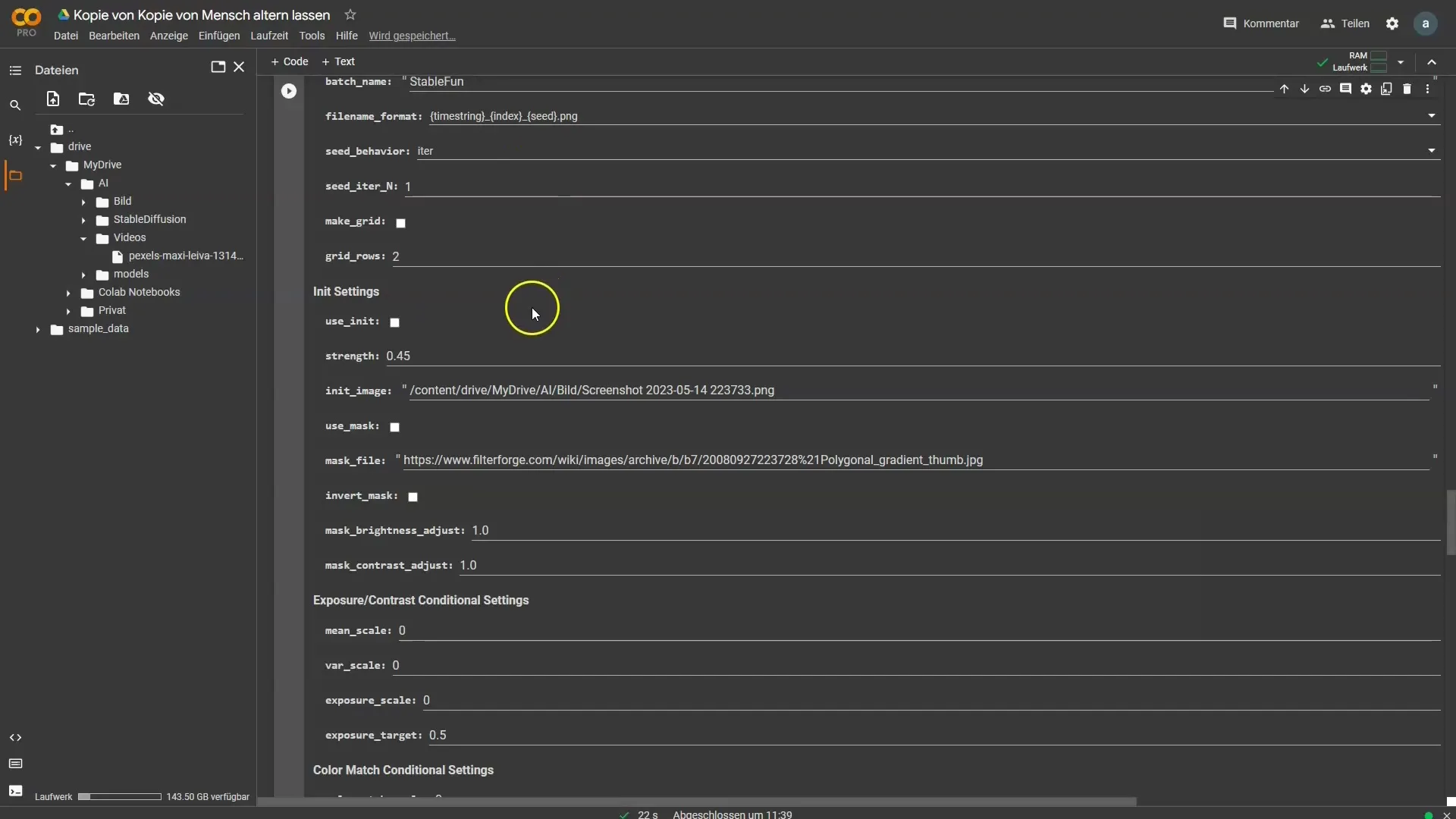
Nun ist alles vorbereitet! Führe jede Zelle nacheinander aus, oder klicke auf „Laufzeit“, um alle gleichzeitig auszuführen.
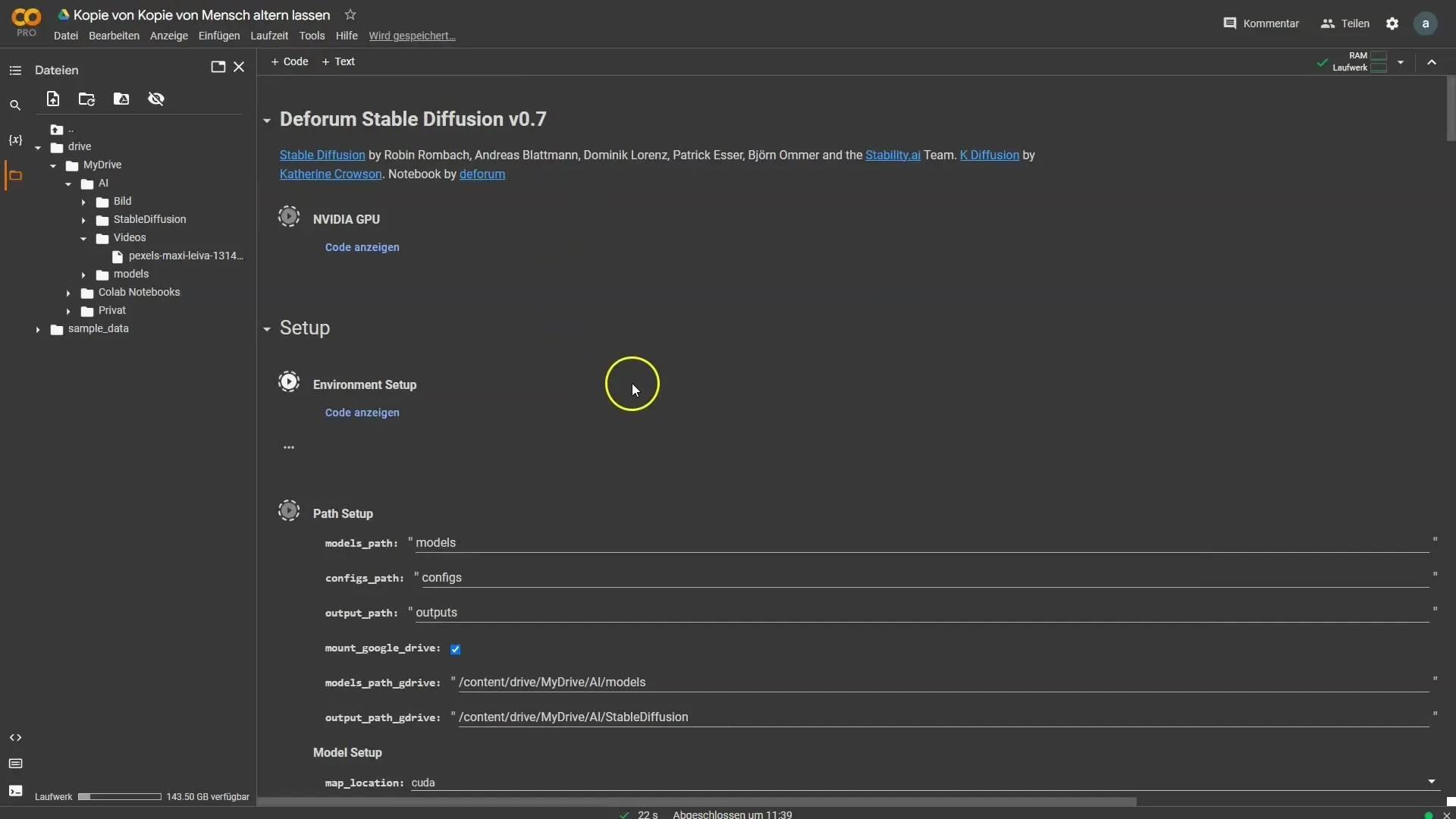
Das Video wird jetzt mit 12 Frames pro Sekunde erstellt. Falls das resultat nicht zu deinem Video passt, passe die Frames pro Sekunde entsprechend an, um die besten Ergebnisse zu erzielen.
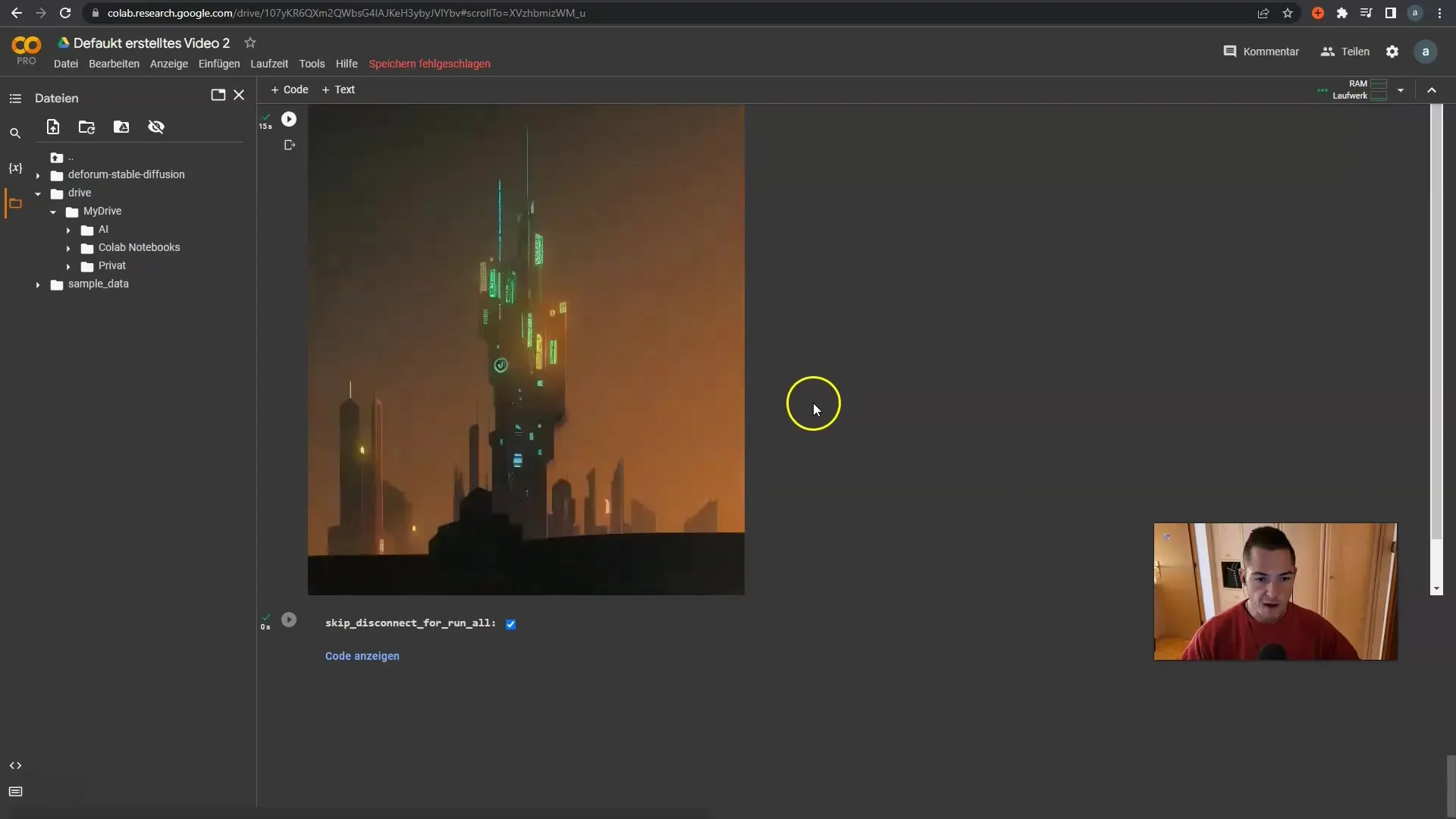
Sollten Fehler auftauchen, habe keine Sorge. Es kommt häufig vor, dass man auf kleine technische Schwierigkeiten stößt. In diesem Fall öffne einfach eine neue Datei und bearbeite die Einstellungen erneut.
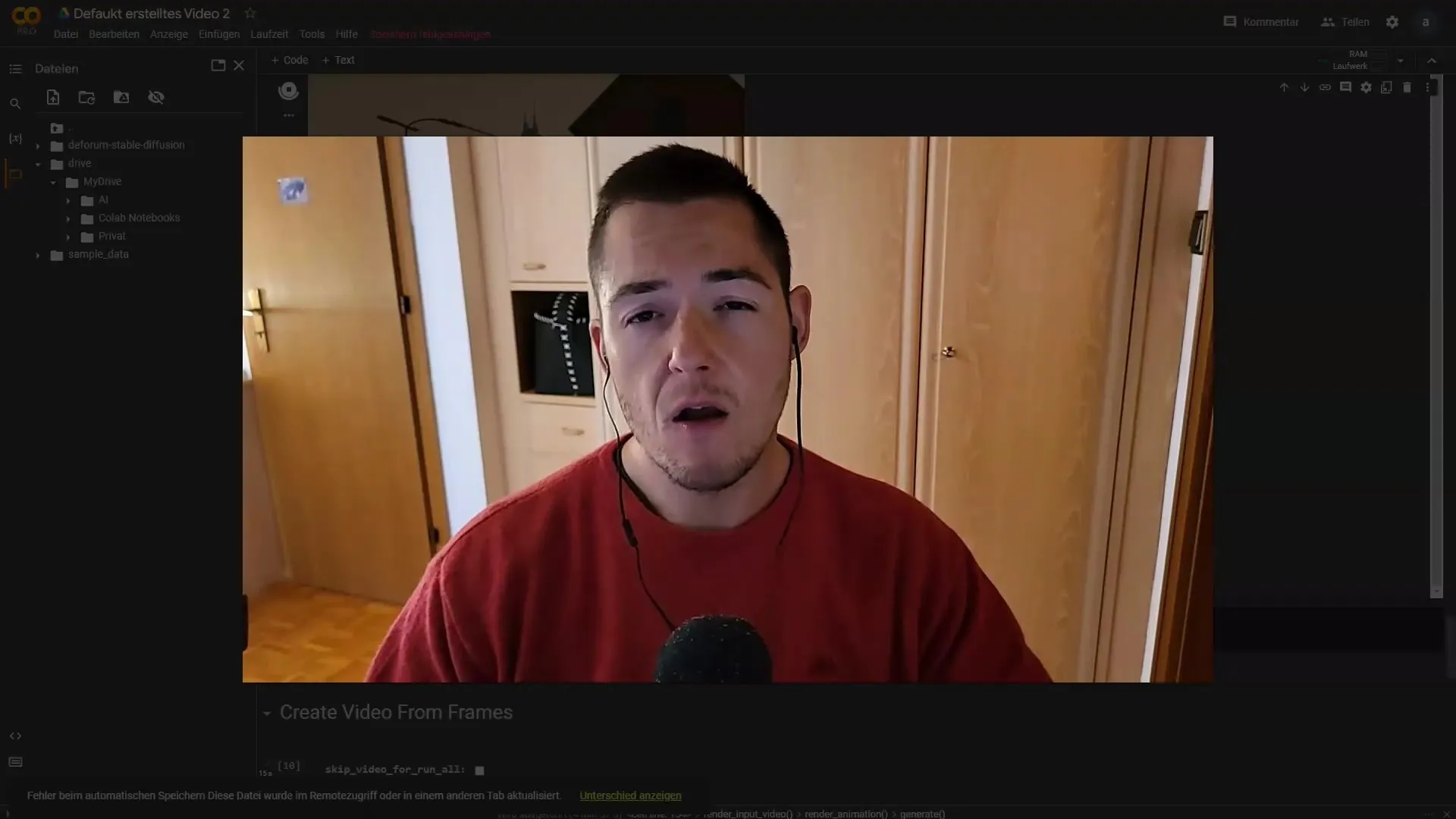
Sobald das Video erstellt ist, kannst du die Qualität bewerten und sehen, ob die gewünschten Ergebnisse erzielt wurden. Möglicherweise möchtest du die Frames pro Sekunde anpassen oder mit den Einstellungen experimentieren, bis alles perfekt wird.
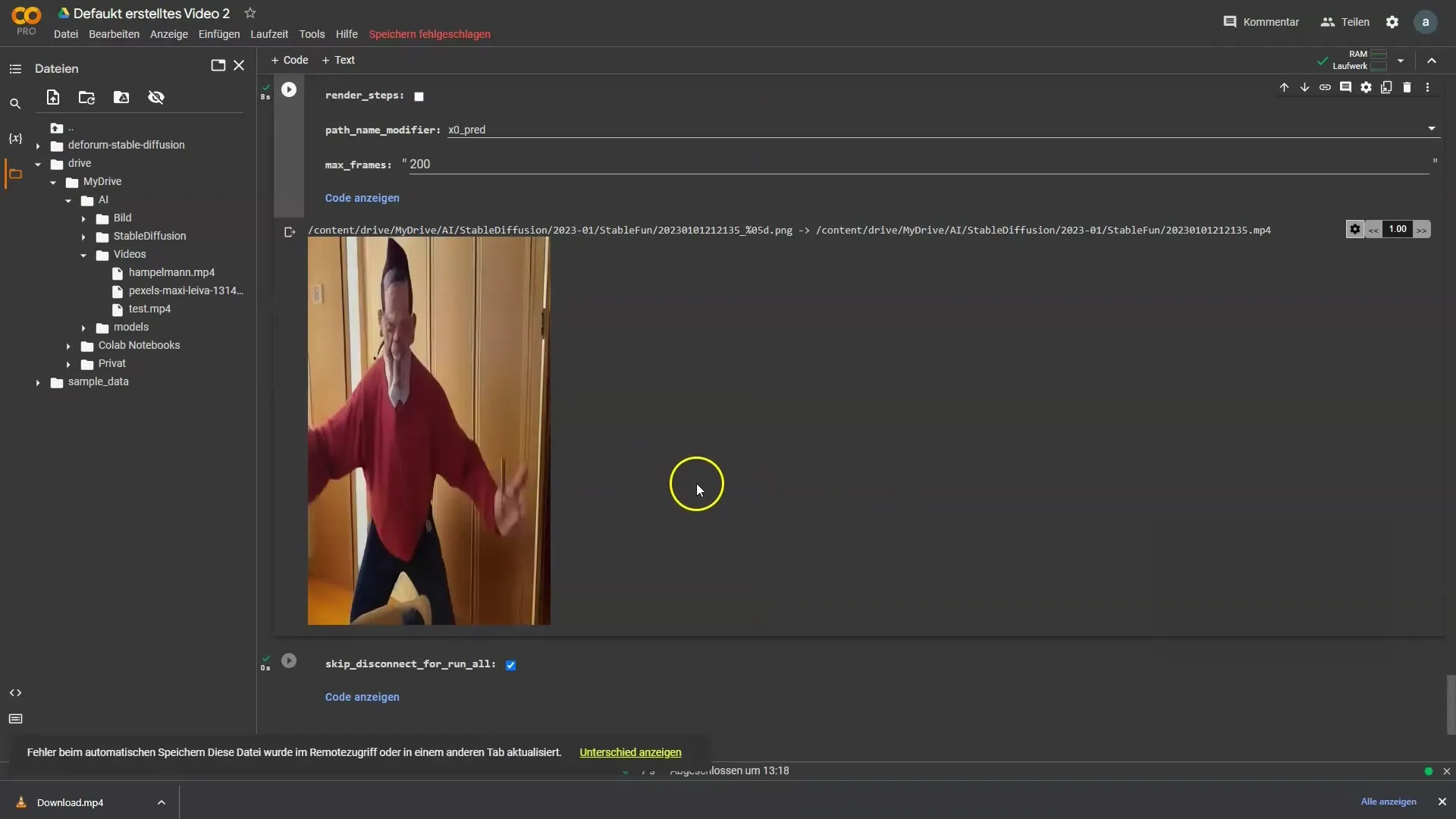
Wenn du deine Animationen in Stable Diffusion verbesserst, achte darauf, die Bilder pro Sekunde deines Quellvideos zu berücksichtigen. Dies kann einen großen Unterschied in der Qualität des Endprodukts machen.
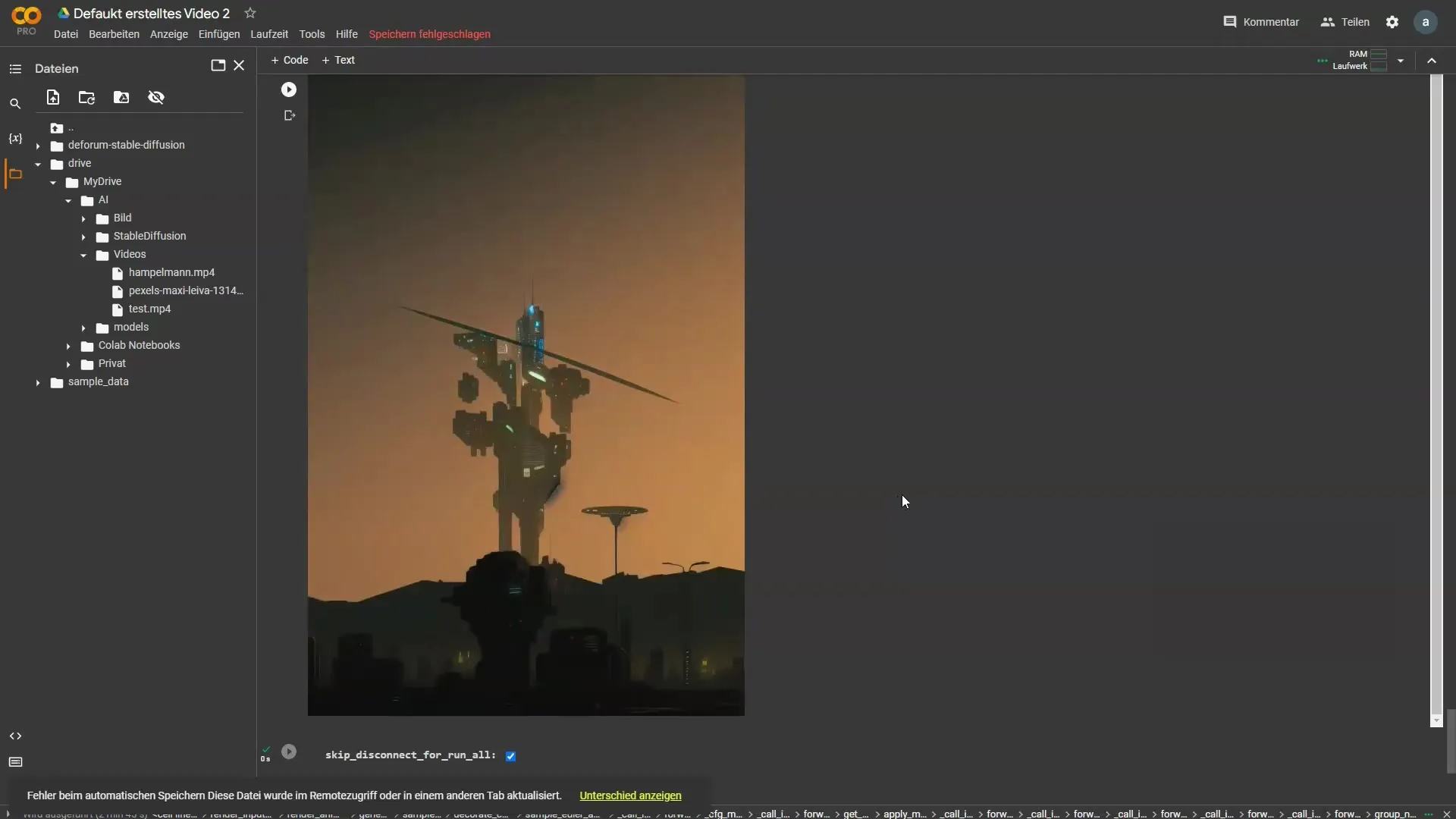
Zusammenfassung
Du hast nun gelernt, wie du Deforum Stable Diffusion nutzen kannst, um kreative 2D-Videos zu erstellen. Von der Auswahl deines Videos über die Anpassung der Prompts bis hin zur Feinjustierung der Einstellungen kannst du alle Aspekte des Bearbeitungsprozesses steuern.
Häufig gestellte Fragen
Wie lade ich mein Video in Google Drive hoch?Du kannst einfach einen neuen Ordner erstellen und dein Video dorthin ziehen, um es hochzuladen.
Was mache ich, wenn ich einen Fehler beim Ausführen bekomme?Öffne eine neue Datei, setze die Einstellungen auf Standard zurück und versuche es erneut.
Warum sind die Frames pro Sekunde wichtig?Die Frames pro Sekunde beeinflussen die Fluidität und die Qualität des finalen Videos.
Wie viele Frames sollte ich extrahieren?Das hängt von der Länge und der Charakteristik deines Videos ab. Ein Wert von 1 ist ideal für detaillierte Bearbeitungen, während du mit höheren Werten experimentieren kannst.
Muss ich alle Einstellungen selbst anpassen?Es ist ratsam, mit den voreingestellten Werten zu starten und dann je nach Bedarf Anpassungen vorzunehmen.


